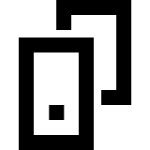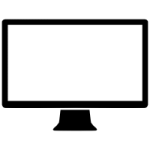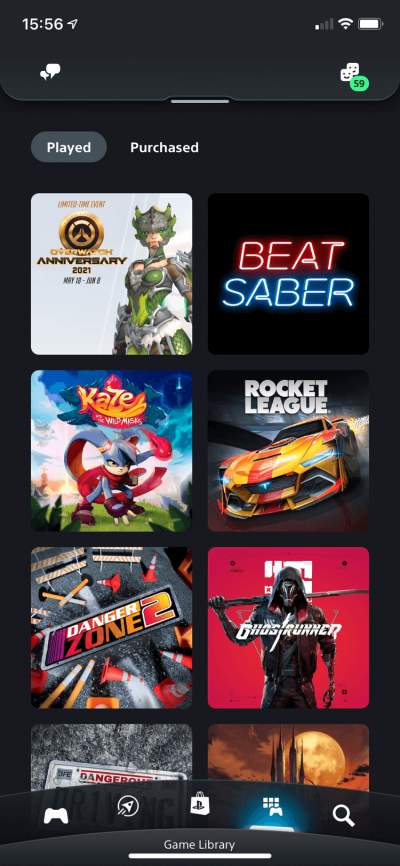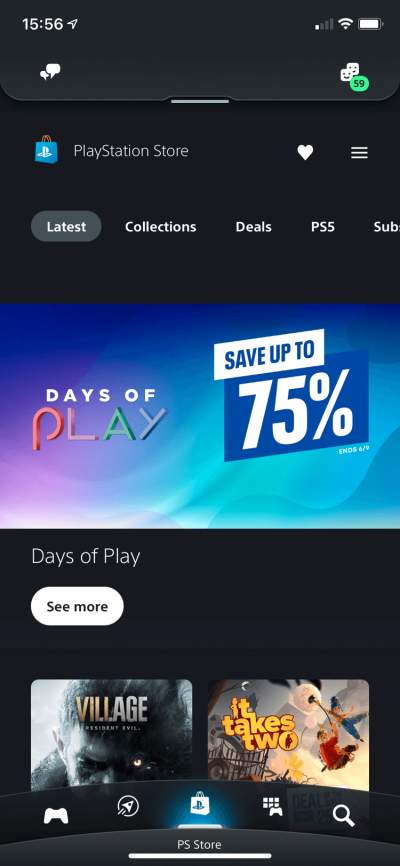۱۰ نکته و ترفند کاربردی برای پلی استیشن ۵ . ۱۰ نکته و ترفند کاربردی برای استفاده بهتر از پلی استیشن ۵
در این مطلب قصد داریم که به ۱۰ مورد از ترفند های کنسول PS5 اشاره کنیم.
از قابلیت جستوجو استفاده کنید
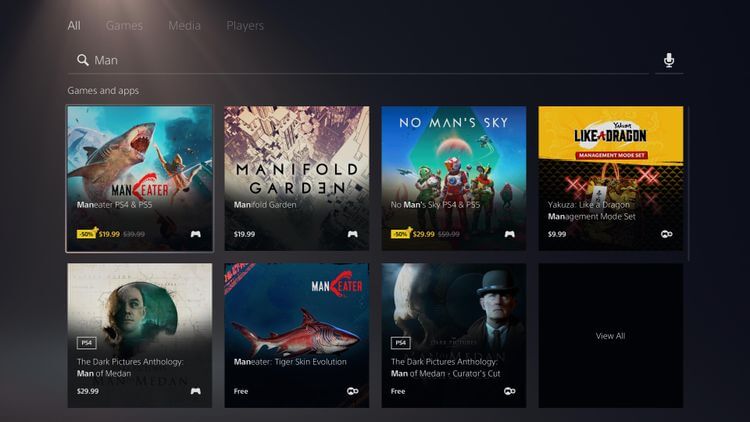
۱۰ نکته و ترفند کاربردی برای پلی استیشن ۵
اگر بازیهای زیادی داشته باشید، آنگاه پیدا کردن دستی یک عنوان میتواند فرایندی طاقتفرسا باشد. حال با بهرهگیری از ویژگی جستوجو میتوانید این کار را آسانتر کنید. در هنگامیکه در صفحه اصلی هستید، باید کلید “مثلث” را فشار داده تا نشانگر بر روی آیکون جستوجو قرار گیرد.
سپس باید کلید “X” را فشار دهید. در اینجا میتوانید بازیها، اپلیکیشنها، فایلهای رسانهای، سایر بازیبازان PSN و همچنین بازیهای موجود بر روی PS Store را سرچ کنید. همچنین جهت فیلتر کردن محتوا میتوانید از برگههای موجود در بالای صفحه استفاده کنید.
۲. مدیریت محتوای بازیها
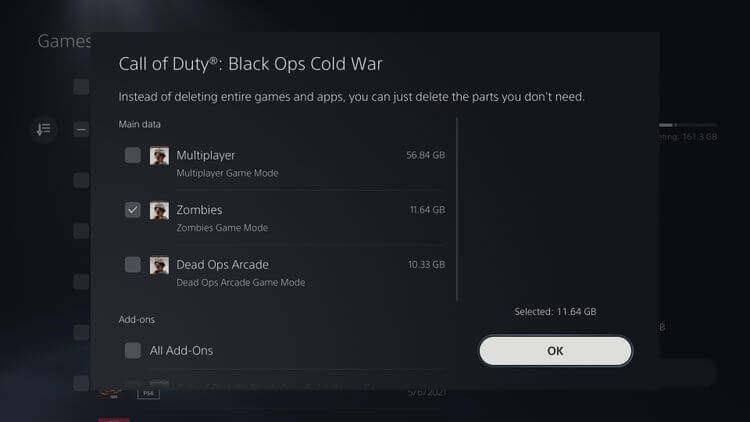
۱۰ نکته و ترفند کاربردی برای پلی استیشن ۵
حافظه SSD پلیاستیشن ۵ شما تنها ۸۲۵ گیگابایت ظرفیت دارد. با رفتن به “Settings > Storage > Console Storage” میتوانید بازیها، فایلهای ضبط شده و … را حذف و بنابراین فضا را بهتر مدیریت کنید. در بخش “Games and Apps” میتوانید دیتای غیرضروری بازیها را حذف کنید. بازیهایی که بخشهای خود را بهصورت جداگانه نصب میکنند، از این ویژگی پشتیبانی کرده و البته میتوانید یک آیکون “مداد” را در کنار آنها مشاهده کنید.
بهعنوان نمونه، بازی Call of Duty: Black Ops Cold War دارای سه بخش جداگانه بوده و مثلا میتوانید بخش داستانی را حذف و در عین آزاد کردن فضای ذخیرهسازی، سایر بخشهای باقیمانده را بازی کنید.
۳. انتخاب تنظیمات پیشفرض برای تمامی بازیها
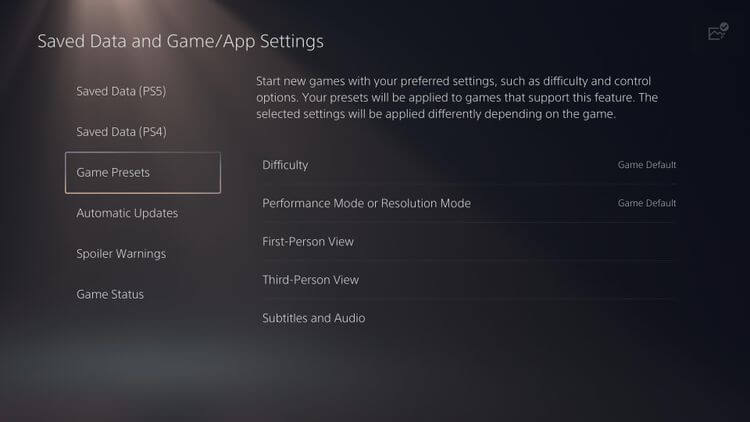
۱۰ نکته و ترفند کاربردی برای پلی استیشن ۵
یکی دیگر از ترفند های PS5 مربوط به تنظیمات پیشفرض است. بدین ترتیب میتوانید مثلا زیرنویس را برای تمامی بازیها فعال کرده تا دیگر محبور نباشید که این کار را هر بار برای یک بازی جدید، انجام دهید. این قابلیت را میتوانید در “Settings > Saved Data and Game/App Settings > Game Presets” پیدا کنید.
۴. راهاندازی Remote Play
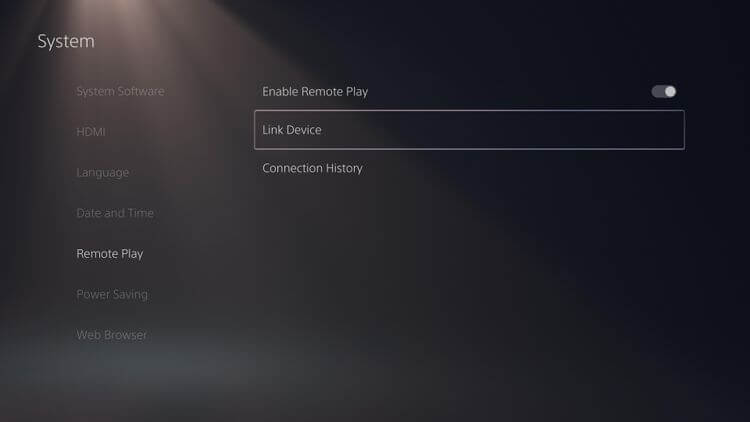
۱۰ نکته و ترفند کاربردی برای پلی استیشن ۵
Remote Play به دارندگان کنسول پلیاستیشن ۵ امکان میدهد که در پلیاستیشن ۴، کامپیوتر و یا حتی گوشیهای هوشمند، به کتابخانه پلیاستیشن ۵ خود دسترسی پیدا کنند. در این رابطه باید به “Settings > System > Remote Play” رفته، اسلایدر “Enable Remote Play” را فعال و سپس “Link Device” را انتخاب کنید.
در ادامه باید اپلیکیشن PS Remote Play را بر روی رایانه، گوشی و یا دستگاه دیگر پلیاستیشن خود اجرا کرده و سپس شماره ظاهر شده را وارد کنید. در ادامه نیز باید گامهای موردنیاز را طی کنید.
۵. کنترل اعلانهای سیستمی
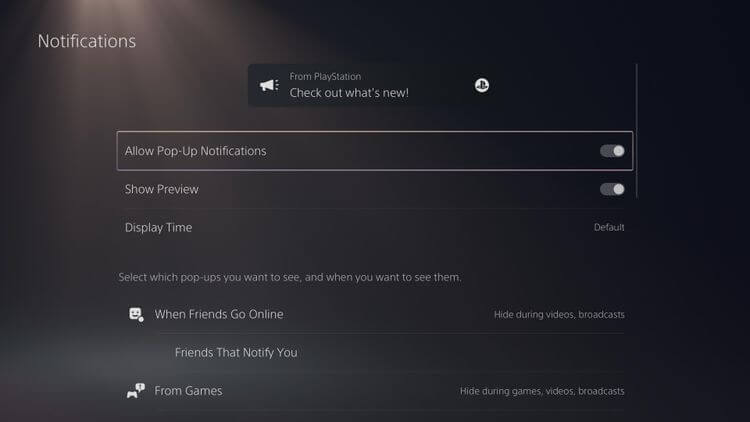
۱۰ نکته و ترفند کاربردی برای پلی استیشن ۵
گاهی اوقات اعلانهای کنسول شما مفید و گاهی اوقات نیز فقط وسیلهای جهت پرت کردن حواس شما هستند. به “Settings > Notifications” رفته و نگاهی به گزینهها بیندازید. مثلا میتوانید اعلانهای کنسول خود را کلا غیرفعال کرده، پیشنمایش آنها را مخفی کنید، مدت زمان نمایش آنها در بالای نمایشگر را تغییر داده و …
۶. تغییر تنظیمات کپچر و بهاشتراکگذاری
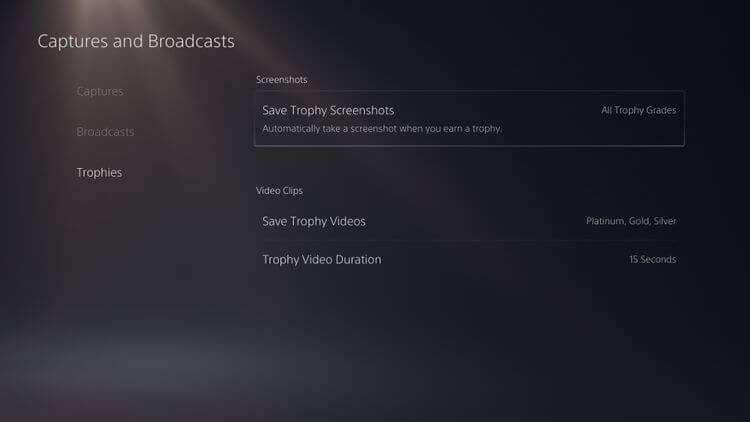
۱۰ نکته و ترفند کاربردی برای پلی استیشن ۵
تنظیمات پیشفرض پلیاستیشن ۵ در زمینه ضبط اسکرینشاتها و کلیپهای ویدیویی از گیمپلی، مفید و مناسب هستند، اما در هر صورت میتوانید آنها را نیز تغییر دهید. به “Settings > Captures and Broadcasts” رفته و گزینه مربوطه را پیدا کنید. در زیر “Captures” میتوانید عملکرد کلید “Share” و همچنین طول پیشفرض کلیپهای ویدیویی مربوط به گیمپلی اخیر خود را تغییر دهید. همچنین در اینجا میتوانید فرمت تصاویر و ویدیوها را نیز عوض کنید.
اگر هم استریم میکنید، آنگاه نگاهی نیز به بخش “Broadcasts” بیندازید. در بخش “Trophies” میتوانید تعیین کنید که آیا در هنگام دریافت تروفیها، بهصورت خودکار اسکرینشات و ویدیو تهیه شود یا خیر. البته در نظر داشته باشید که این ویدیوها میتوانند فضای زیادی را اشغال کنند، پس شاید بهتر باشد که “Save Trophy Videos” را فقط برای تروفیهای رده-بالا فعال کرده و یا اینکه این ویژگی را کاملا غیرفعال کنید.
۷. شخصیسازی لایه Control Center
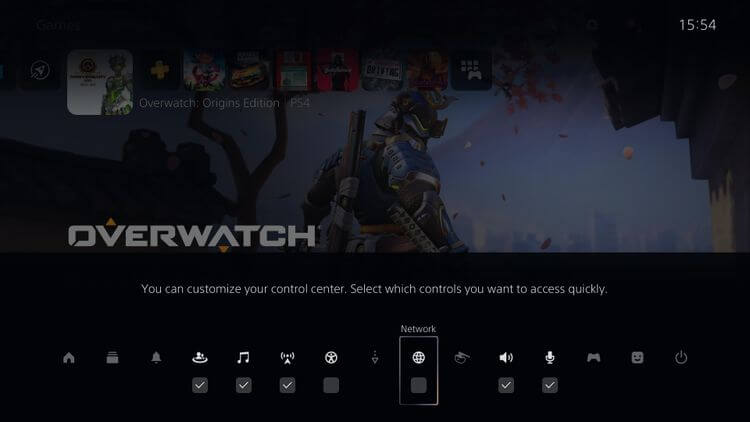
۱۰ نکته و ترفند کاربردی برای پلی استیشن ۵
با فشار دادن کلید PS بر روی دسته کنسول خود میتوانید وارد Control Center شده و در آنجا به میانبر عملکردهای رایج، دسترسی پیدا کنید. البته میتوانید این فضا را نیز تاحدودی شخصیسازی کنید. پس از باز شدن Control Center، کلید “Options” را بر روی دسته خود فشار داده و سپس تیک گزینههای موردنیاز را فعال و مابقی را غیرفعال کنید.
۸. استفاده از اپلیکیشن PlayStation
با استفاده از اپلیکیشن PlayStation (اندروید و آیفون) میتوانید پیام ارسال کنید، در فروشگاه PS Store بازی خریداری کنید، بازیها را از راه دور بر روی کنسول خود دانلود کنید، اعلان را چک کنید، ببینید که آیا دوستانتان آنلاین هستند یا خیر و …
۹. بازبینی گزینههای دسترسیپذیری
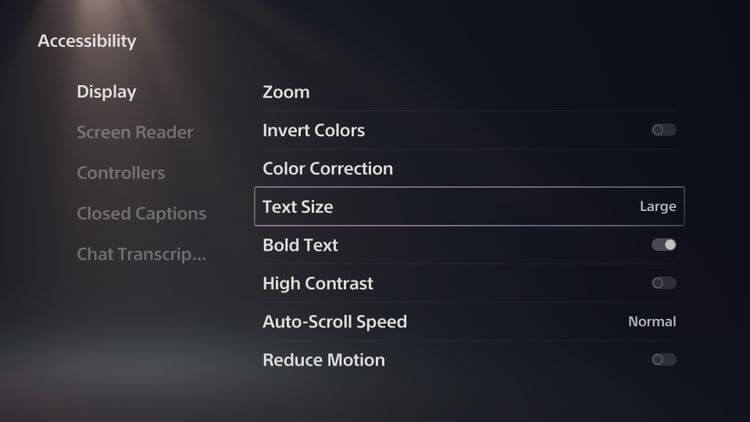
۱۰ نکته و ترفند کاربردی برای پلی استیشن ۵
با رفتن به منوی “Settings > Accessibility” میتوانید امکانات راحتی و دسترسیپذیری کنسول خود را مشاهده کنید. در اینجا میتوانید به گزینههایی همانند رونویسی چتهای صوتی، کپشن کردن، خوانشگر صفحه، زوم و همچنین تصحیح کوررنگی، دسترسی پیدا کنید. در زیر بخش “Controllers” میتوانید گزینه “Change Button Assignments” را پیدا کرده و عملکرد کلیدها را در سطح سیستمی، تغییر دهید.
۱۰. مخفی کردن اسپویلرها در محتوای به اشتراک گذاشته شده
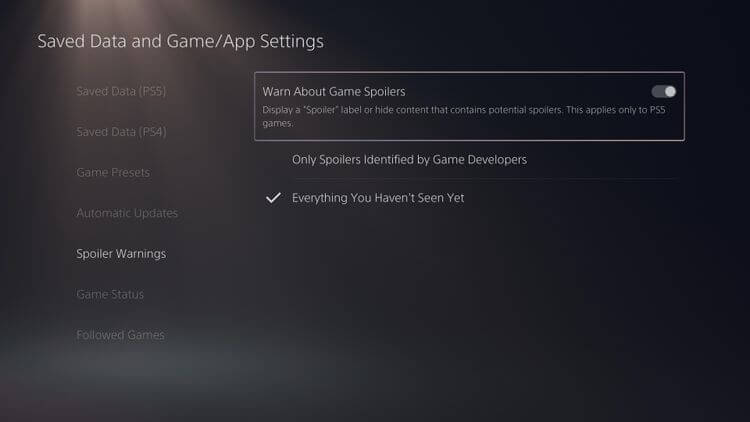
۱۰ نکته و ترفند کاربردی برای پلی استیشن ۵
یکی دیگر از ترفند های PS5 مربوط به اسپویل محتوای به اشتراک گذاشته شده است. شاید شما نخواهید که در هنگام مشاهده ویدیو و اسکرینشاتهای دیگران، قسمتی از بازی برای شما فاش یا همان اسپویل شود. به “Settings > Saved Date and Game/App Settings” بروید. “Spoiler Warnings” را برگزیده و سپس “Warn About Game Spoilers” را فعال کنید.
در حالت پیشفرض این گزینه بر روی “Only Spoilers Identified by Game Developers” تنظیم شده که ما پیشنهاد میکنیم آن را به “Everything You Haven’t Seen Yet” تغییر دهید. البته جهت مفید واقع شدن این ویژگی، بازی موردنظر شما باید از این قابلیت پشتیبانی کند.